1、通过组策略编辑器或注册表修改可永久禁用Windows 10中Defender的实时保护功能,专业版用户可使用gpedit.msc设置关闭策略,家庭版用户则需手动创建注册表项DisableAntiSpyware并设值为1,亦可通过管理员权限命令提示符执行reg add命令快速完成配置,最后重启计算机生效。
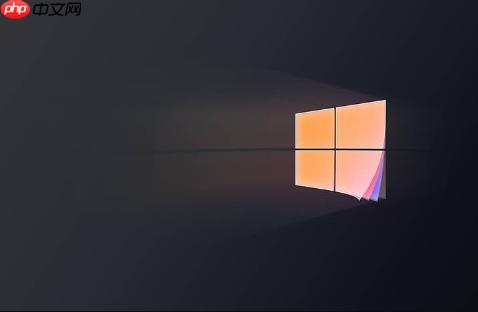
如果您尝试在Windows 10中关闭Defender,但发现其安全中心的实时保护功能会自动重新开启,这通常是由于系统内置的篡改保护机制所致。以下是永久禁用该功能的详细操作步骤:
本文运行环境:Dell XPS 13,Windows 10 专业版。
此方法适用于Windows 10专业版和企业版,通过修改系统组策略来阻止Microsoft Defender防病毒程序运行。
1、同时按下Win + R键,打开“运行”对话框,输入gpedit.msc,然后按回车键以管理员权限打开本地组策略编辑器。
2、在左侧导航栏中,依次展开【计算机配置】→【管理模板】→【Windows组件】→【Microsoft Defender防病毒】。
3、在右侧找到【关闭Microsoft Defender防病毒】策略,双击打开它。
4、在弹出的窗口中,选择【已启用】,然后点击【应用】和【确定】按钮保存设置。
5、再次在右侧列表中找到【实时保护】下的【关闭实时保护】选项,双击打开,同样选择【已启用】并确认。
6、重启计算机,使所有策略更改生效。
此方法适用于Windows 10家庭版用户,因为家庭版默认不包含组策略编辑器,直接修改注册表可以达到相同效果。
1、同时按下Win + R键,打开“运行”对话框,输入regedit,然后按回车键启动注册表编辑器。
2、在注册表编辑器中,导航至路径:HKEY_LOCAL_MACHINE\SOFTWARE\Policies\Microsoft\Windows Defender。
3、如果“Windows Defender”项不存在,请右键单击“Microsoft”文件夹,选择【新建】→【项】,并将其命名为“Windows Defender”。
4、在右侧空白区域右键单击,选择【新建】→【DWORD (32位)值】。
5、将新建的DWORD值命名为DisableAntiSpyware。
6、双击打开DisableAntiSpyware,将“数值数据”设置为1,基数选择“十进制”,然后点击【确定】。
7、关闭注册表编辑器,并重启计算机完成设置。
此方法通过命令行工具快速执行注册表修改命令,适合熟悉命令行操作的用户,可避免手动导航的繁琐。
1、在开始菜单搜索“cmd”,找到“命令提示符”。
2、右键单击“命令提示符”,选择【以管理员身份运行】。
3、在打开的命令提示符窗口中,输入以下命令并按回车执行:reg add "HKEY_LOCAL_MACHINE\SOFTWARE\Policies\Microsoft\Windows Defender" /v DisableAntiSpyware /t REG_DWORD /d 1 /f。
4、当命令执行成功后,窗口会显示“操作成功完成”的提示信息。
5、关闭命令提示符,重启计算机使设置生效。
以上就是windows10如何关闭defender_Windows10安全中心永久禁用方法的详细内容,更多请关注php中文网其它相关文章!

Windows激活工具是正版认证的激活工具,永久激活,一键解决windows许可证即将过期。可激活win7系统、win8.1系统、win10系统、win11系统。下载后先看完视频激活教程,再进行操作,100%激活成功。

Copyright 2014-2025 https://www.php.cn/ All Rights Reserved | php.cn | 湘ICP备2023035733号